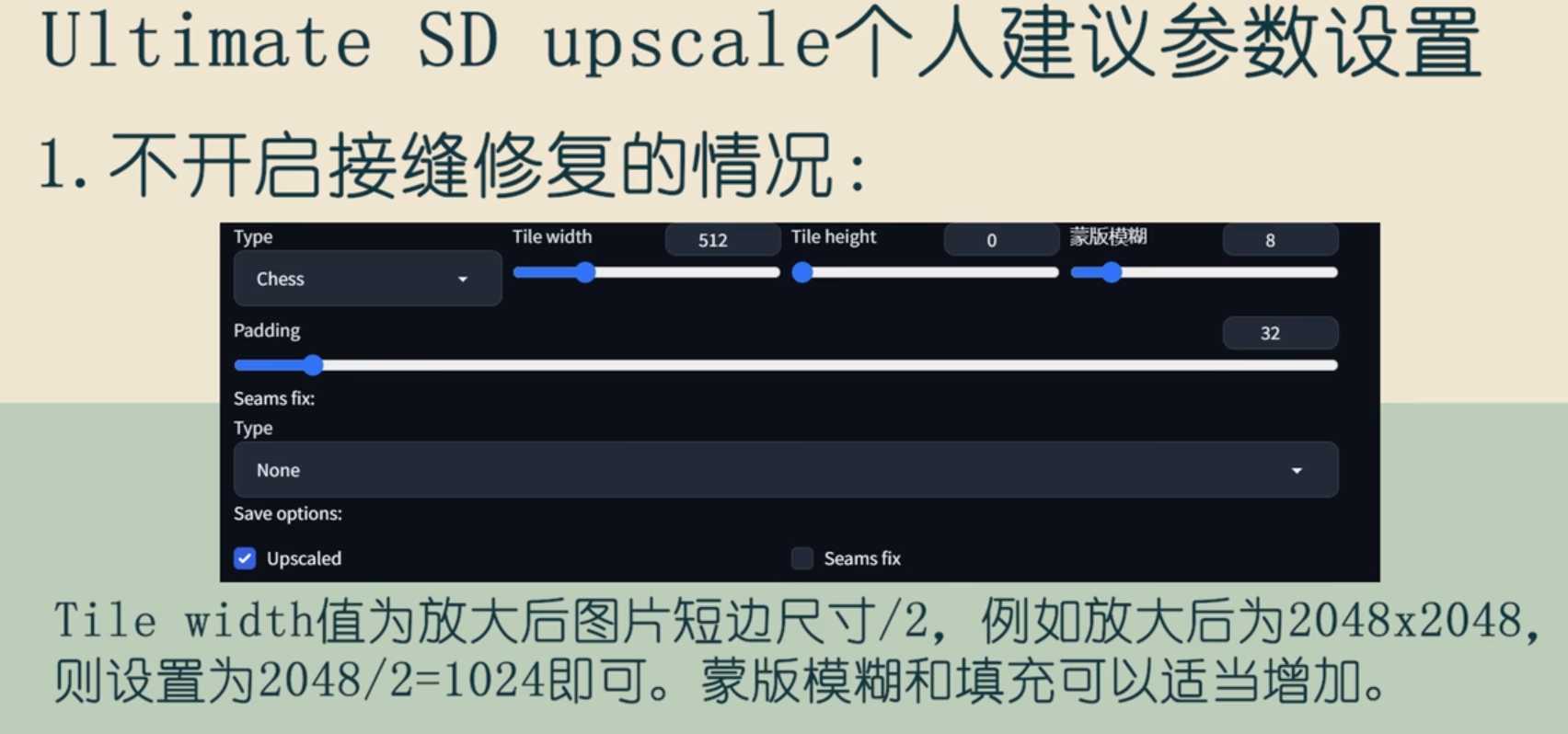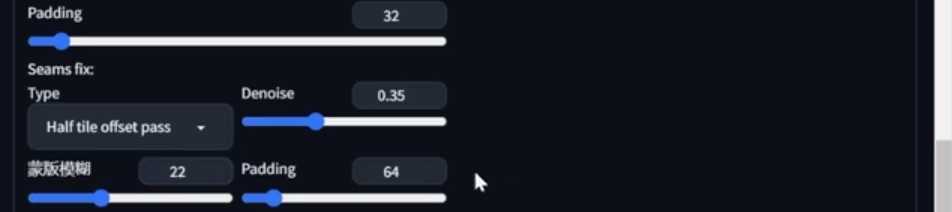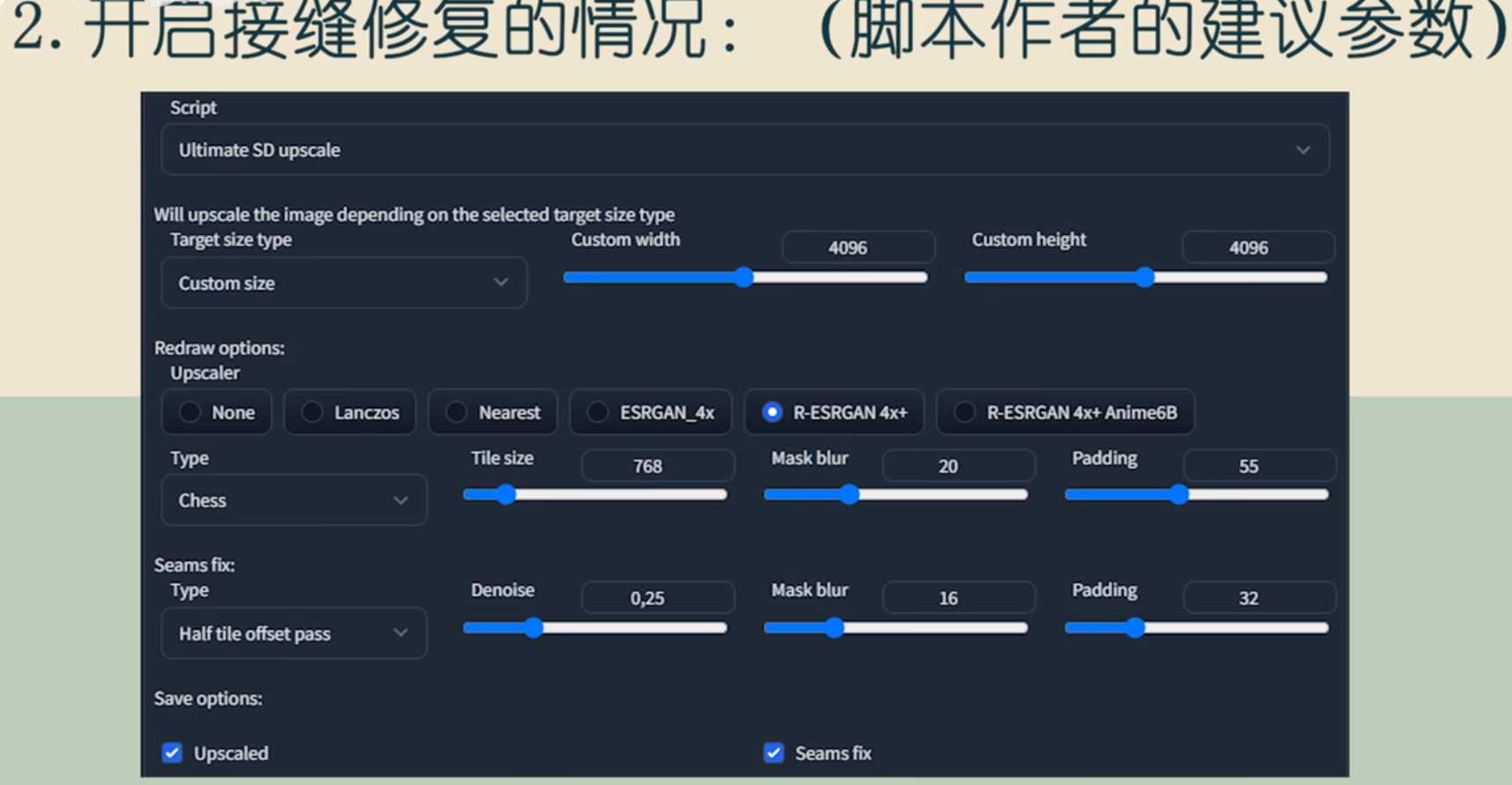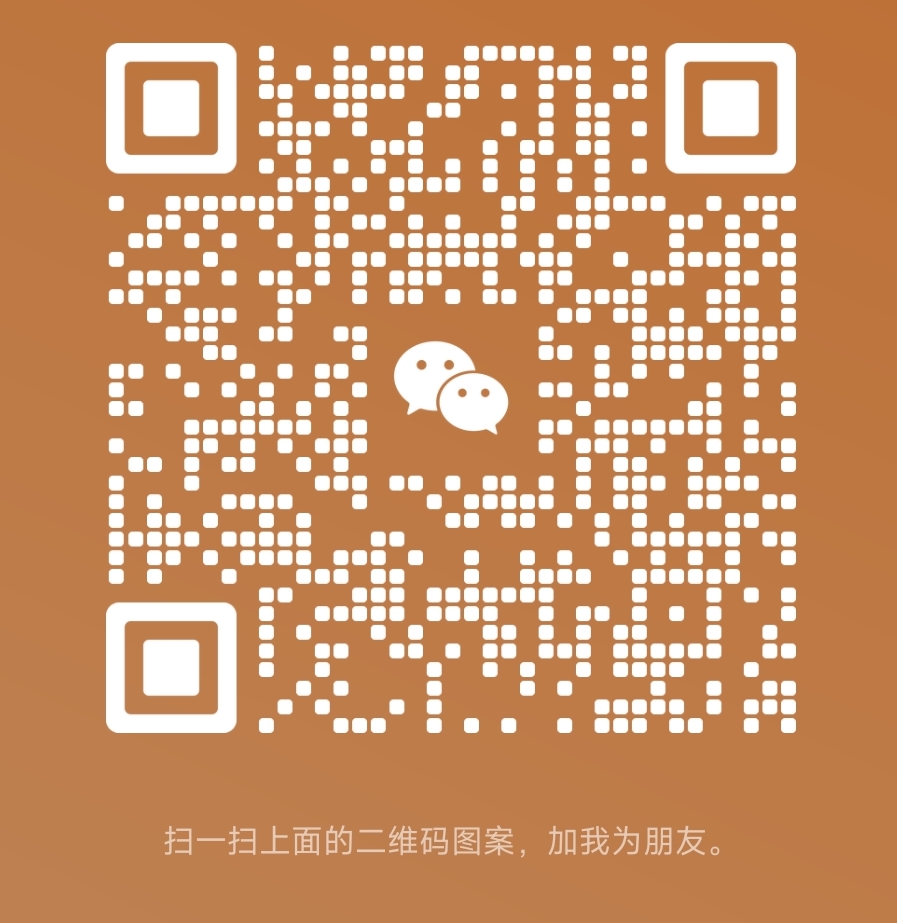stablediffusion放大脚本SD upscale和Ultimate SD upscale介绍【保姆级详细教程】
- 上一期我们介绍了webui中文生图的高清修复功能,这一功能在后台生成初始尺寸图像然后通过高清算法处理,最后返回高清图像。但是,这个功能在文生图中的放大可控性较小,大部分的高清修复操作需要使用其他的放大方法。今天我们将侧重于webui的另一个高清放大插件图生图功能——sd upscale脚本及其升级版Ultimate sd upscale。
-
sd up scale脚本介绍:
- 基本功能:这个脚本是webui的一个内置功能,主要用于放大图像,以提高图像的清晰度。
- 使用方法:使用过程中,用户只需选择需要放大的图像,然后选择sd upscale脚本,系统就会自动进行放大处理。
- 优点与不足:sd upscale脚本的优点在于操作简便,但放大后的图像质量并不能达到最优。
- Ultimate sd upscale介绍:
- 提升功能:Ultimate sd upscale是sd upscale的升级版,它在原有的放大功能基础上进行了进一步的优化。
- 使用方法:与sd upscale脚本类似,用户只需选择需要放大的图像,然后选择Ultimate sdup scale,系统就会自动进行放大处理。
- 优点与不足:Ultimate sdupscale的优点是放大后的图像质量更好,更清晰,但可能需要更多的处理时间。
SD UpScale
在WBui中,我们打开图生图标签往下滑,点开脚本,我们会看到有一个使用SD放大sd upscale的脚本。我们打开它就可以看到这个插件相关的功能。它的参数很简单,只有三个,分别是分块重叠像素宽度,放大倍数和放大算法。
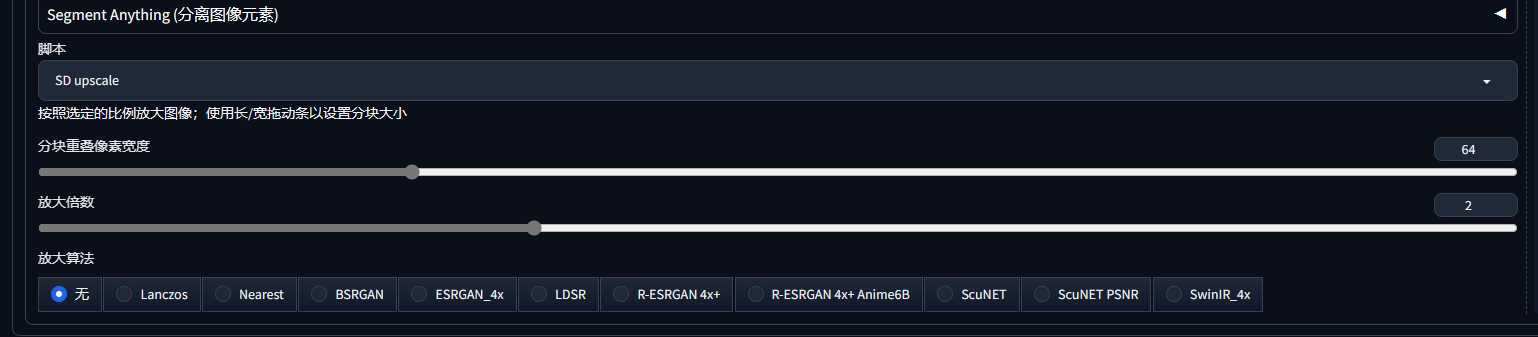
插件工作原理
它是将原图分解成一个个图块tiles,并对每一块进行高清修复,然后重新拼接起来得到高清图像。
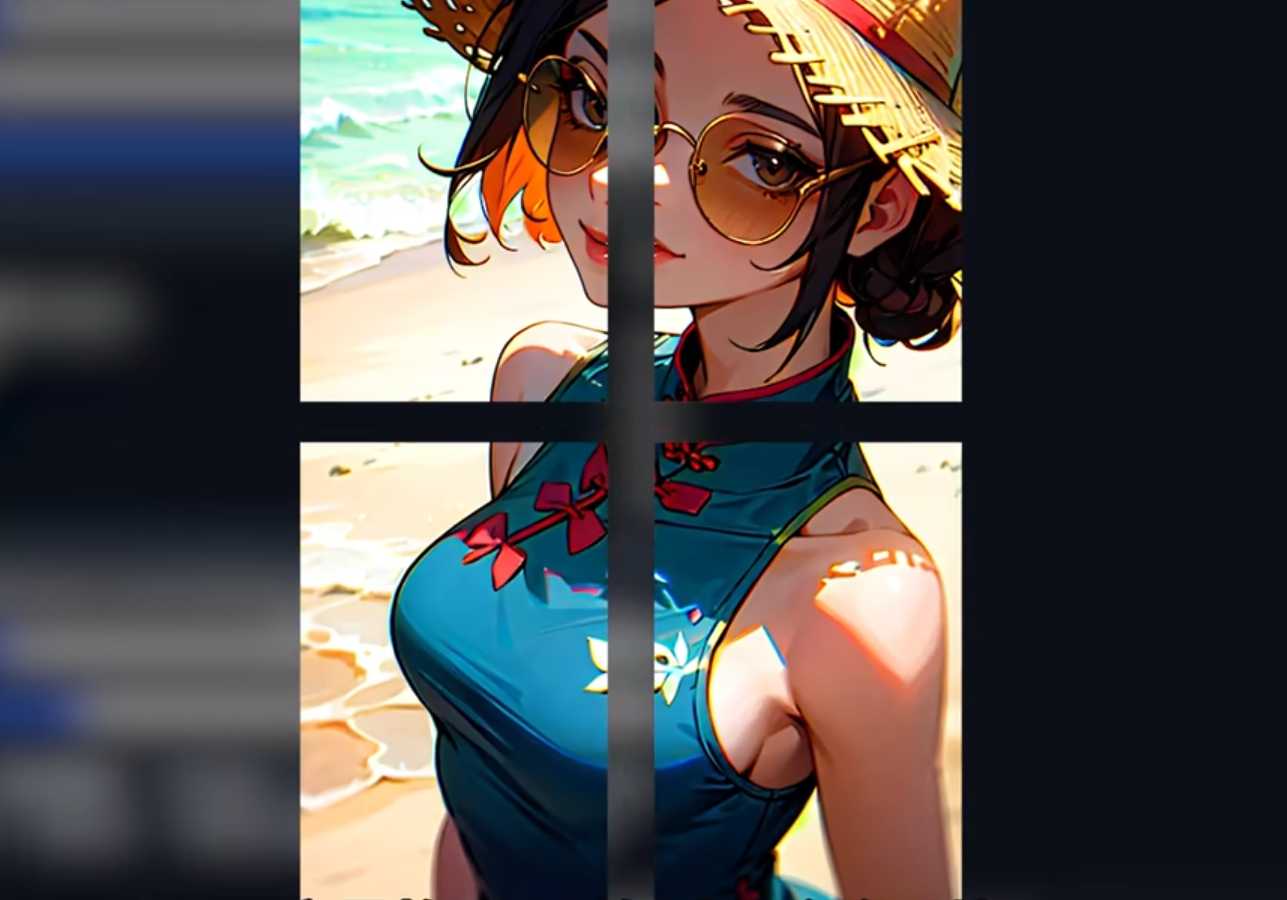
分块重叠像素宽度
这个参数表示图块之间需要重叠的像素数量,以便在合并回一张图像时没有清晰可见的接缝。我们可以根据实际情况调整这个值,一般来说,64就可以看不到接缝的痕迹,但是根据个人感觉,至少拉到128更能让整体表现更舒服一些。

放大倍数
这个参数表示放大的倍率,即原始长宽乘以缩放系数得到最终长宽比。没有什么特别需要注意的。
放大算法
这个参数表示放大时使用的算法,可以根据个人喜好选择。在图生图中的高清修复脚本速度更快,显存占用更低,并且更利于随时修改文本、调节图像内容。只需要在文生图中多出几张低分辨率图,然后抽卡后发送到图生图中,再使用脚本进行放大。
虽然sd upscale效率高,但是由于参数少,所以某些方面的控制性显得有些乏力。因此一个全新的升级版高清插件取代了这个原声插件,那就是ultimate sd upscale。
Ultimate SD UpScale
这个插件安装很简单,我们只需在webui的扩展选项卡中点击可用,再点击加载字,在下面的搜索框中输入Ultimate,找到这个Ultimate upscale ,安装即可。安装完记得重启webui。

重启界面后,我们在图生图界面下方的脚本中选择ultimate sd Upscale,就打开了这个插件的界面。乍一看有些复杂,并且全是英文。
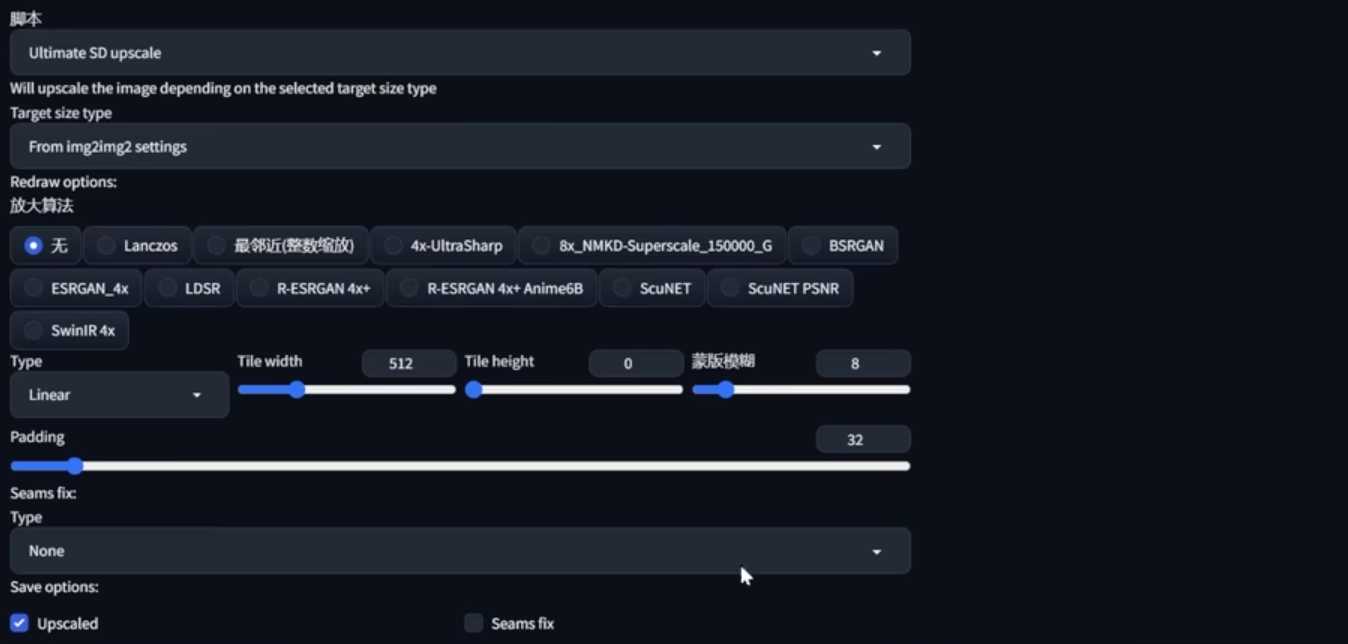
target size type目标尺寸类型
- target size type目标尺寸类型,这个参数主要是关于输出图像尺寸的调节方式,有三个选项:
- 1、from image to image setting,意思从resize to,从图生图进行设置,默认使用宽度长度滑块设置。最大为2048.
- 2、custom size,自定义尺寸,当选中时,会打开内置宽高参数。参数最大为8192.
- 3、scale fori山nage size根据图像尺寸缩放,保持图像宽高比。通过缩放系数调整。
放大算法
这个参数表示放大时使用的算法,请参考上一期:Stable Diffusion高清修复喂饭级教程,看完这篇不要再说不知道选哪个放大算法了!
重绘类型
- 这个参数表示重绘的方式,有线性、分块和禁用三种选项。根据个人需求选择即可。
- 线性:所有分块逐个处理。
- 分块(棋盘):所有分块按棋盘格图案处理。减少接缝假象出现的贝率
- 禁用:无,禁用重绘。会在接缝处看到明显的叠加或尾影,不要忘记在运行前将放大图像作为源图像。
分块宽度和分块高度
- 这两个参数表示要处理的分块的宽度和高度,分块越大,图像被分成的块数越少,速度越快,最终图像中的伪影就越少。对于2K像素,512分块基本够用了。根据实际情况选择合适的数值。
填充(Padding)·
- 处理分块时将考虑相邻分块的像素数量。
遮罩模糊度(Mask blur)
- 它是分块重叠时使用的遮罩模糊度。在分块尺寸为512-768印x时,将其设置为12-16。如果发有接缝,则将其增大。可理解边缘羽化效果。
接缝修复Seams fix:
- 这个参数表示是否启用接缝修复功能,如果结果图像没有可见的网格,请勿使用,这只是另一次重绘,会增加出图时间和改变一些细节,根据实际情况选择即可。他有三种方式:
- 带状通道Band pass,它仅在接缝(行和列)上添加传递,并履盖其周国的小区域(ui中的宽度,在下面的宽度参数调节)。它所需的时间比偏移传递少。
当我们选择带状通道,会出现参数幅度Nidth重绘线条宽度 - 半分块偏移通道(Half tile offset pass)·它与重绘通道一样增加了2个通道,但有半分块偏移。一次用于使用垂直渐变遭罩的行,一次用于使用水平新变遮罩的列,这种处理方法覆盖的区域比分段处理方法更大,效果也更好,但需要更多时间。
当我们选择接缝修复模式后,界面就会多出4个参数:去噪(denoise)用修复接缝处的噪、遮罩模糊mask blur它是分块遮罩时使用的遮罩模糊,在32填充时将其没置为8-16,如果增加填充则增大,这个参数需要配全填充来使用。填充padding.在处理分块时将考虑接缝附近多少像素的图像。


- 半分块通道+交点通道(Half tile offset+intersection pass)·运行半分块偏移通道,然后使用径向渐变蒙版对交点进行额外修复。与第二个类型对比,多了对分快交叉点再进行次处理。
- 无(None)·禁用接缝修复。默认值
- 带状通道Band pass,它仅在接缝(行和列)上添加传递,并履盖其周国的小区域(ui中的宽度,在下面的宽度参数调节)。它所需的时间比偏移传递少。
保存选项(Save options)
- 放大(Upscaled)·默认己启用,保存重绘图像
- 接缝修复(Seams行x)·默认己禁用。修正接缝后保存图像,它的功能是修正接缝后保存图像,当我们开启接缝修复的时候需要选择这个选项,分返回两张图片,一张是未进行修复图片,一张是执行接缝修复后的图片
最优选择和参数设置
根据我的测试,最优选择是不开启接缝修复,并使用棋盘模式进行分块。分块的大小最好是放大后图像短边像素的一半左右。其他参数可以保持默认设置。如果你想开启接缝修复,可以参考作者的推荐设置,或者根据自己的理解适当修改参数。